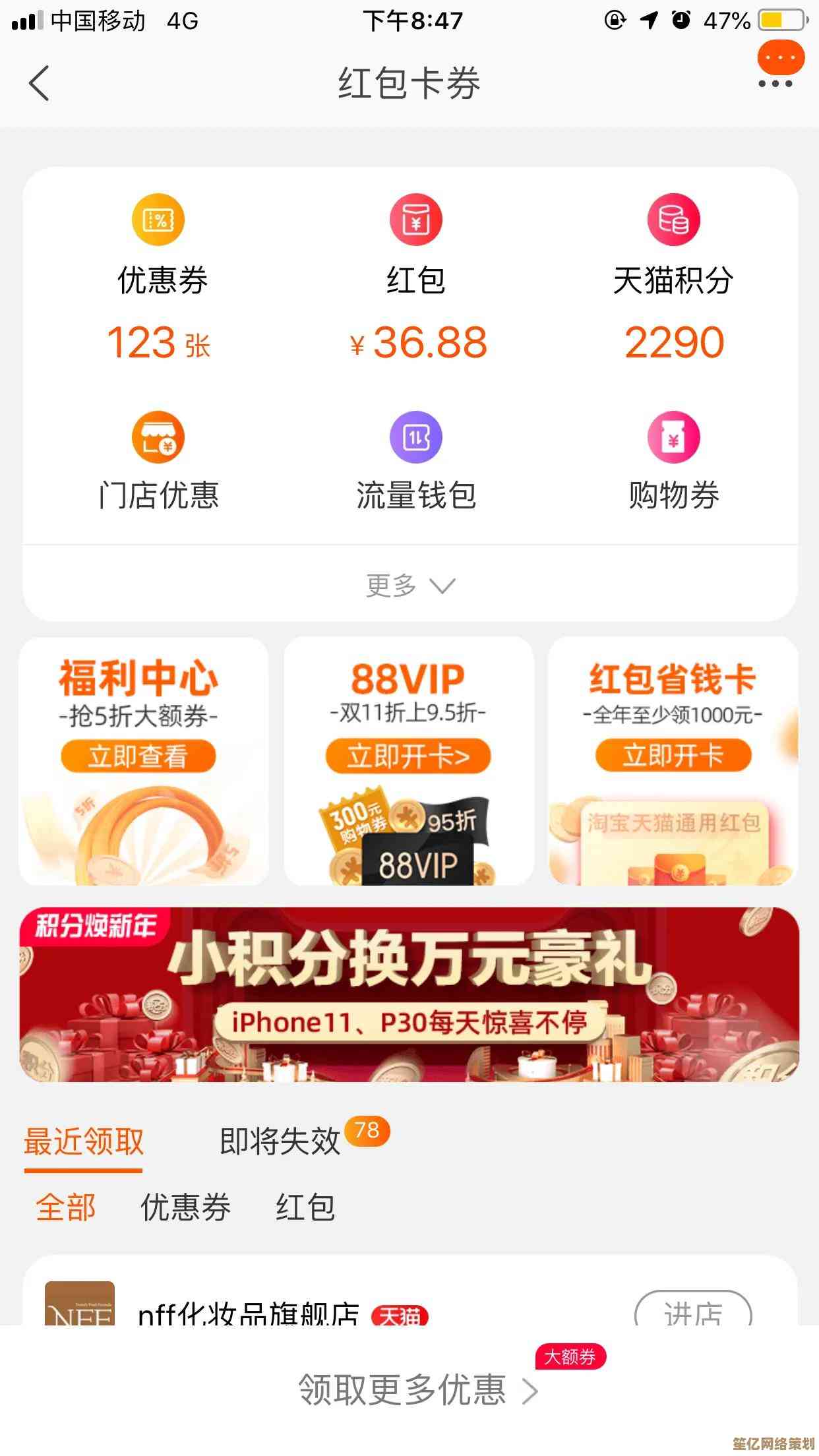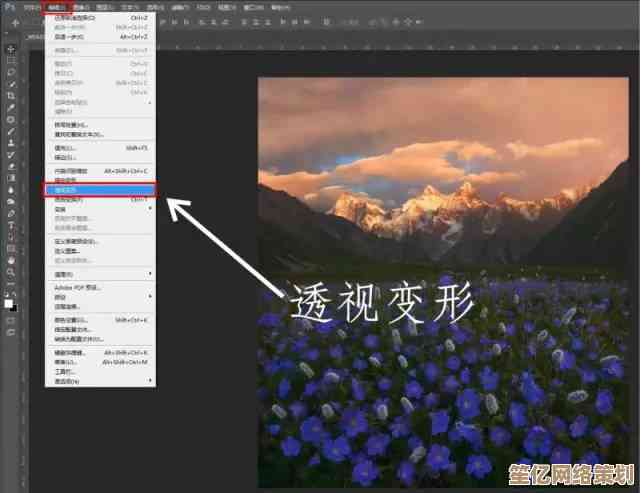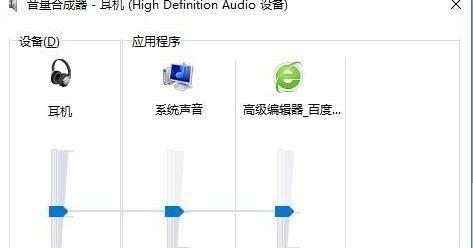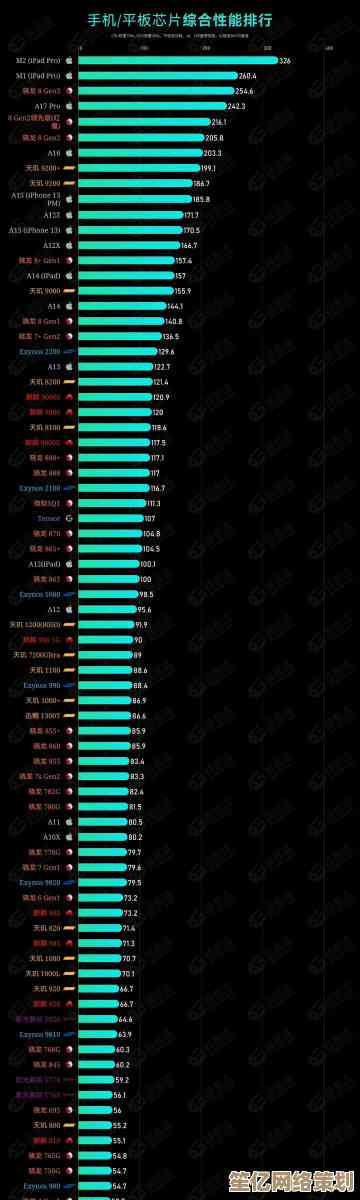快速获取Win11电脑主板型号和系统信息的操作指南
- 问答
- 2025-10-16 11:52:21
- 1
哎 有时候你突然需要知道自己电脑主板型号…比如装新驱动啊,或者就是想看看这老伙计到底什么来头,但打开机箱?满手灰不说,还可能碰掉什么线…其实根本不用那么麻烦,Windows自己就藏着不少办法,只是它们有点…嗯,散落在各处,像捉迷藏似的。
先来个最直白的吧,直接按 Win + R 键,那个“运行”小窗口蹦出来,输入 msinfo32 ,然后回车,这个“系统信息”窗口就像个资料库,东西挺全的,但界面嘛,感觉是上个时代的产物,有点古板,你得在左边找“系统摘要”,然后右边一大堆条目里 慢慢找“基板产品”或者“主板产品”这一项,有时候它叫法不一样,挺迷惑的,这里还能看到BIOS版本、日期什么的,就是信息排列得不够贴心,得用眼睛仔细筛,我第一次用的时候 就差点看漏了。
要是你觉得上面那个方法太正式了,想玩点更…直接的?那命令提示符或者PowerShell可能更对你胃口,再按 Win + R,这次输入 cmd 或者 powershell 都行,我喜欢用PowerShell,感觉厉害一点,虽然实际干起活来差不多,在弹出的黑框框里,输入这么一行咒语一样的命令:
wmic baseboard get product, Manufacturer, version, serialnumber
然后回车,唰一下,信息就列出来了,特别干脆,制造商、产品名、版本、序列号,一目了然,这个办法的好处是精准,不跟你啰嗦别的,缺点嘛…就是这命令太难记了,我每次都得现搜,或者靠肌肉记忆敲,经常敲错单词,得重来一遍。
对了,还有个更简单的命令,在同一个黑框框里试试 systeminfo,这个命令会哗啦啦吐出一大堆系统信息,你得在里面找“系统型号”这一行,有时候它显示的就是主板的型号名,这个命令输出的东西特别多,像流水账,找起来得有点耐心,但顺带能看看CPU、内存啥的,也算买一送一了。
如果你是个讨厌敲代码的人,就喜欢用鼠标点来点去…那也有办法,就是稍微绕一点,右键点击“此电脑”,选“属性”,会打开一个基本的系统页面,那里主要是看Windows版本和内存的,得找“设备管理器”,在里面找到“系统设备”这一项,点开那个小箭头,下面会有一长串名字很技术化的硬件,你得在里面找包含“Base Board”、“Motherboard”或者主板厂商名字(ASUS”、“Gigabyte”)的条目,这个办法比较考验眼力和…对硬件术语的熟悉程度,有时候一眼看过去 全是英文缩写,头都大了。
差点忘了说,第三方小工具才是真的懒人福音!比如CPU-Z,这软件又小又绿色,不用安装,解压就能用,打开后直接有个“Mainboard”标签页,点进去,制造商、型号、芯片组啥的,清清楚楚,排版还特别友好,还有像HWiNFO64这种更专业的,信息详细到吓人,连主板温度、电压都能监控,用这些工具的感觉就像…找了个专业的管家,他把所有资料都整理好,整齐地放在你面前,你自己根本不用费脑子。
所以你看,办法还真不少,从系统自带的到借助外力…每种方法都有自己的脾气。msinfo32 像老学究,一板一眼;命令行像快捷指令,高效但需要点技巧;设备管理器像个迷宫,得慢慢摸索;而第三方工具则像贴心的助手,把一切都给你摆好,下次你需要查主板型号的时候,随便挑一种顺手的试试看吧,真的,比吭哧吭哧拆机箱省事多了,还不用担心静电什么的,希望这些零零碎碎的经验 能帮上忙…有时候搞定一个小问题,心情都能好上一整天,对吧。
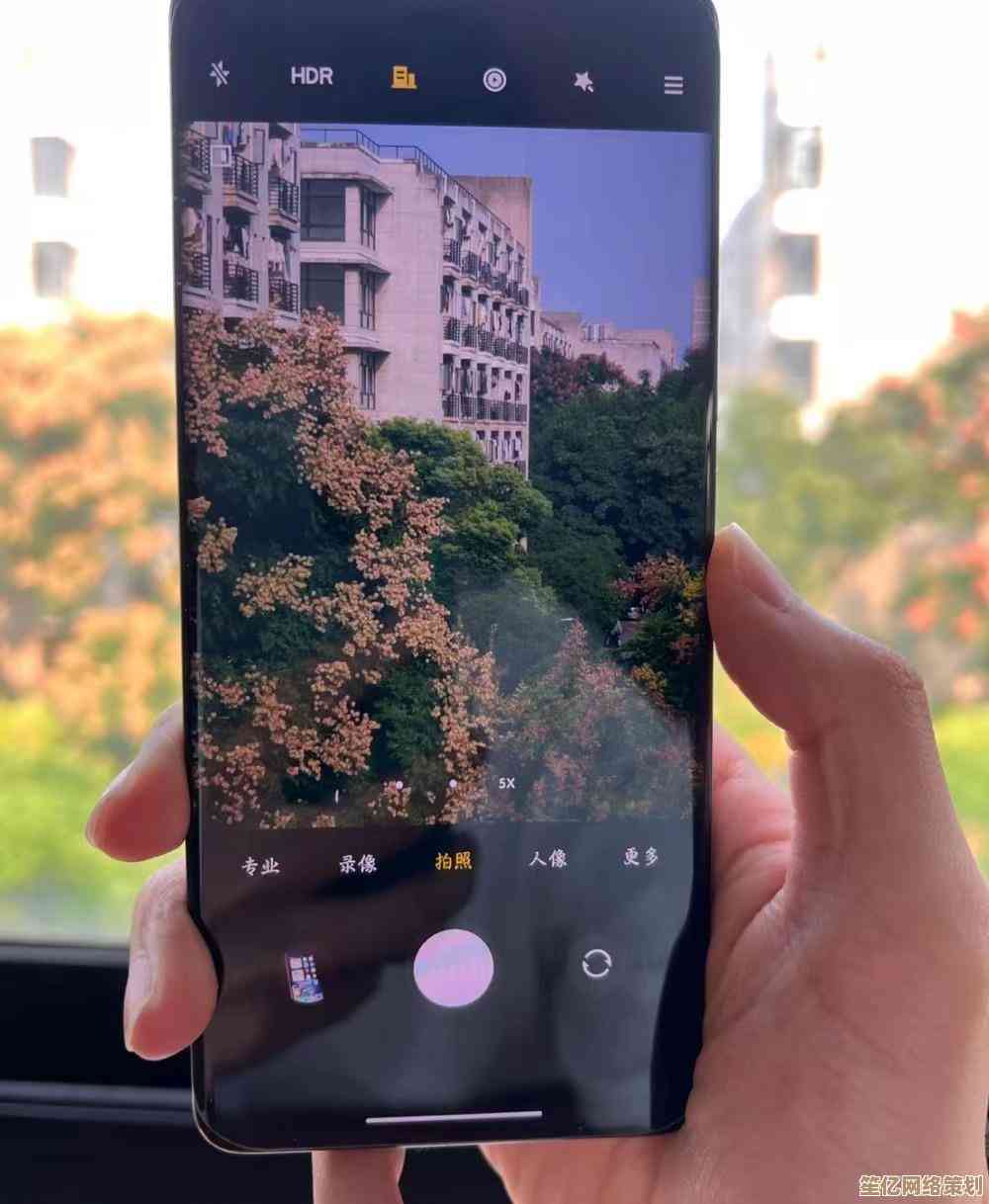
本文由帖慧艳于2025-10-16发表在笙亿网络策划,如有疑问,请联系我们。
本文链接:http://www.haoid.cn/wenda/28193.html